Opdatering af firmwaren (Distribution)
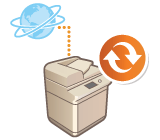
|
Hvis maskinen har adgang til internettet, kan du downloade den nyeste firmware til maskinen fra Canons distributionsserver. Dette kan være mere fleksibelt og praktisk end den anden opdateringsmetode (Opdatering af firmware), fordi der findes både manuelle og automatiske opdateringsmetoder, så du kan downloade firmwaren på et angivet tidspunkt, eller så snart en ny version er til rådighed. Administratorrettigheder er nødvendige for at udføre disse handlinger. Denne funktion er muligvis ikke tilgængelig afhængigt af dit land eller område.
|

|
Klargøring til opdatering af firmwarenSikkerhedskopiér maskindata og -indstillinger for det tilfælde, at firmwareopdateringen ikke udføres korrekt.
|
1
Start Remote UI (Brugerinterface til fjernbetjening). Start af Remote UI (Brugerinterface til fjernbetjening)
2
Klik på [Settings/Registration] på portalsiden. Skærmbilledet Remote UI (Brugerinterface til fjernbetjening)
3
Klik på [License/Other]  [Register/Update Software].
[Register/Update Software].
 [Register/Update Software].
[Register/Update Software].4
Udfør en kommunikationstest.
Test, om du har adgang til distributionsserveren over netværket.
|
1
|
Klik på [Display Logs/Communication Test].
|
|
2
|
Klik på [Communication Test]
 [Yes]. [Yes].Resultaterne af kommunikationstesten vises.
Hvis [Could not connect to distribution server. Check the distribution server and network.] vises, skal du tjekke, at LAN-kablet er tilsluttet, og at netværksindstillingerne er konfigureret korrekt. Konfiguration ved hjælp af opsætningsvejledningen
|
5
Klik på [Distributed Update]  [Confirm New Firmware].
[Confirm New Firmware].
 [Confirm New Firmware].
[Confirm New Firmware].6
Konfigurér de nødvendige indstillinger.
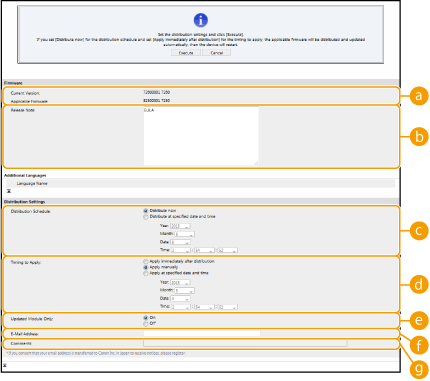
 [Current Version]/[Applicable Firmware]
[Current Version]/[Applicable Firmware]
Du kan tjekke både den aktuelle firmwareversion og den nye.
 [Release Note]
[Release Note]
Der vises vigtige informationer. Sørg for at læse og forstå indholdet.
 [Distribution Schedule]
[Distribution Schedule]
For at downloade firmwaren straks skal du vælge [Distribute now]. For at downloade firmwaren automatisk på en/et specificeret dato og klokkeslæt skal du vælge [Distribute at specified date and time] og angive datoen og klokkeslættet i [Year]/[Month]/[Date]/[Time]. Du kan planlægge en tid en uge frem.
 [Timing to Apply]
[Timing to Apply]
For straks at anvende firmwaren automatisk når downloadningen er færdig, skal du vælge [Apply immediately after distribution]. For at anvende firmwaren automatisk på en/et specificeret dato og klokkeslæt skal du vælge [Apply at specified date and time] og angive datoen og klokkeslættet i [Year]/[Month]/[Date]/[Time]. Du kan også vælge [Apply manually] for at opdatere firmwaren automatisk.
 [Updated Module Only]
[Updated Module Only]
Vælg [On] for at udføre en trinvis opdatering (download kun forskellen mellem den nuværende og den nye firmwareversion). Hvis du vil downloade hele firmwaren, skal du vælge [Off]. Bemærk, at nogle firmwareversioner ikke understøtter trinvis opdatering.
 [E-Mail Address]
[E-Mail Address]
Indtast din e-mailadresse. Distributionsserveren sender opdateringsstatussen til den e-mailadresse, der indtastes her.
 [Comments]
[Comments]
Indtast en beskrivelse eller kommentar til tilføjelse til e-mailen. Hvis du administrerer flere maskiner, skal du indtaste enhedsnavnet, så du nemmere kan identificere den modtagne opdateringsstatus.
7
Klik på [Execute]  [OK].
[OK].
 [OK].
[OK].Hvis skærmbilledet med licensaftalen vises, skal du tjekke informationerne og klikke på [I Agree].
Valgte du [Apply immediately after distribution] eller [Apply at specified date and time] i det forrige trin, genstarter maskinen automatisk straks efter, firmwaren er anvendt. Valgte du [Apply manually], skal du anvende den downloadede firmware manuelt. Sådan indlæses downloadet firmware

|
|
Ændring af indstillingerne for distribueret opdatering igen kan slette den downloadede firmware eller annullere de planlagte indstillinger.
|

|
Annullering af distributionsplanenPå skærmbilledet der blev vist i trin 5, skal du klikke på [Delete Scheduled Distribution]
 [Yes]. [Yes]. |
|
TIP
|
Tjek automatisk for ny firmware (planlagt opdatering)Hvis du klikker på [Scheduled Update Settings]
 [Edit] i trin 5, kan du indstille maskinen til periodisk adgang til distributionsserveren for ny firmware. Hvis ny firmware er tilgængelig, downloades den for at opdatere maskinens firmware. [Edit] i trin 5, kan du indstille maskinen til periodisk adgang til distributionsserveren for ny firmware. Hvis ny firmware er tilgængelig, downloades den for at opdatere maskinens firmware. |
Sådan indlæses downloadet firmware
1
Start Remote UI (Brugerinterface til fjernbetjening). Start af Remote UI (Brugerinterface til fjernbetjening)
2
Klik på [Settings/Registration] på portalsiden. Skærmbilledet Remote UI (Brugerinterface til fjernbetjening)
3
Klik på [License/Other]  [Register/Update Software].
[Register/Update Software].
 [Register/Update Software].
[Register/Update Software].4
Klik på [Distributed Update]  [Apply Firmware]
[Apply Firmware]  [OK].
[OK].
 [Apply Firmware]
[Apply Firmware]  [OK].
[OK].Maskinen genstarter automatisk straks efter, firmwaren er anvendt.

Sådan slettes firmwaren
Klik på [Delete Firmware]  [OK].
[OK].
 [OK].
[OK].

|
Konfiguration af indstillinger med betjeningspaneletDu kan også tilgå og konfigurere indstillingerne for distribueret opdatering ved at trykke på
 (Indstillinger/Registrering) (Indstillinger/Registrering)  <Administrationsindstillinger> <Administrationsindstillinger>  <Licens/andet> <Licens/andet>  <Registrér/Opdatér software> <Registrér/Opdatér software>  <Update Firmware>. <Licens/andet> <Update Firmware>. <Licens/andet> |